28.21 Identificación de red (conexiones de red)
Como parte de un trabajo de migración, PlateSpin Migrate permite gestionar la identidad de red y el registro de dominio de la carga de trabajo de destino de migración, así como especificar las preferencias relacionadas. Por defecto, los trabajos se configuran para que conserven la identidad de red de la carga de trabajo de origen y su registro de dominio. Es posible modificar la configuración por defecto para cumplir los objetivos del trabajo de migración.
La configuración correcta de la identidad de red del destino de la migración es especialmente importante cuando se migra una carga de trabajo a un dominio distinto, cuando se planifica retirar un dominio o si se tiene previsto cambiar el nombre de host de una carga de trabajo mientras está en el dominio.
28.21.1 Identificación de red mediante el cliente de Migrate
Para configurar las opciones de identidad de red de la carga de trabajo de destino:
-
En la vista Jobs (Trabajos), seleccione la carga de trabajo necesaria.
-
En la sección Network Configuration (Configuración de red) de la ventana Migration Job (Trabajo de migración), haga clic en Network Identification (Identificación de red).
-
Especifique las opciones oportunas y haga clic en OK (Aceptar).
Las opciones de configuración varían según si el equipo de destino es Windows o Linux. Para obtener información acerca de las opciones de configuración, consulte las siguientes secciones:
Gestión de la identidad de las cargas de trabajo Windows
Use estos valores para configurar la identidad de red de la carga de trabajo Windows de destino.
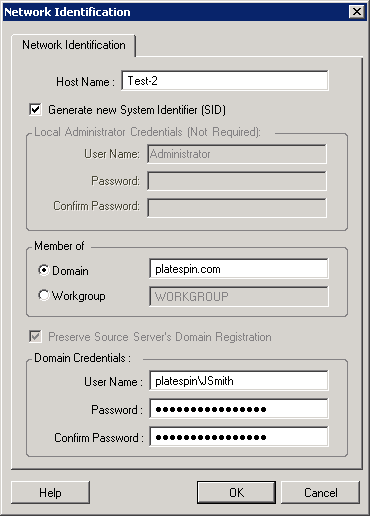
|
|
Host Name (Nombre de host): especifique el nombre de host que desee para el equipo de destino. Generate New SID (Generar nuevo SID): si esta opción está seleccionada, se asigna a la carga de trabajo de destino un identificador de sistema (SID) nuevo. Las credenciales solo se necesitan para Windows 2008 y deben ser las de la cuenta Administrador local (incrustada). Si esta cuenta se ha renombrado de forma local en el origen, proporcione el nombre nuevo. Member of (Domain / Workgroup) (Miembro de [dominio/grupo de trabajo]): seleccione la opción necesaria y escriba el nombre del dominio o el grupo de trabajo al que desee que se una el equipo de destino. Preserve Source Server’s Domain Registration (Conservar registro de dominio del servidor de origen): conserva el registro de dominio y garantiza que el registro de dominio del servidor de origen permanece intacto durante la migración. Si inhabilita esta opción, la cuenta del dominio del equipo de origen se transfiere al equipo de destino. El servidor de origen sigue apareciendo como si estuviera en el dominio, pero no tiene una conexión válida. Domain Credentials (Credenciales del dominio): si el equipo de destino debe formar parte de un dominio, especifique credenciales válidas para una cuenta de usuario que tenga permisos para añadir servidores al dominio; por ejemplo, como miembro del grupo de administradores del dominio o del grupo de administradores empresariales. |
Gestión de la identidad de red de las cargas de trabajo Linux
Use estos valores para configurar la identidad de red de la carga de trabajo de destino de Linux y las direcciones del servidor DNS según se precise.
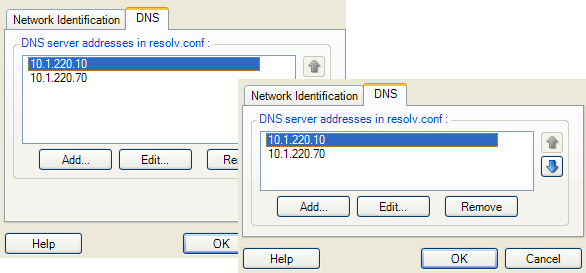
|
|
Pestaña Network Identification (Identificación de red): especifique el nombre de host que desee para el servidor de destino. Pestaña DNS: use los botones Add (Añadir), Edit (Editar) y Remove (Eliminar) para gestionar las entradas del servidor DNS para la nueva máquina virtual. |
28.21.2 Conexiones de red mediante la interfaz Web de Migrate
La interfaz Web de Migrate muestra opciones de configuración de la red de destino específicas para el destino seleccionado. Puede especificar valores de red diferentes según precise para la configuración de prueba de la carga de trabajo de destino.
-
En la página Edit Target Workload Details (Editar detalles de la carga de trabajo de destino), diríjase a Target Workload Settings > Network Connections (Valores de carga de trabajo de destino > Conexiones de red).
-
Modifique los valores de Network Connections (Conexiones de red) según precise para la carga de trabajo de destino en la plataforma de destino:
Parámetro
Descripción
Dirección IP
Especifique DHCP o proporcione una dirección IP para cada conexión de red.
DNS Servers (Servidores DNS)
Si selecciona la opción estática, especifique información sobre los servidores DNS.
-
AWS: Target Workload Settings > Network Connections (Valores de carga de trabajo de destino > Conexiones de red).
-
Azure: Target Workload Settings > Network Connections (Valores de carga de trabajo de destino > Conexiones de red).
Para Azure, configure estos valores adicionales:
Parámetro
Descripción
Include (Incluir)
Si la carga de trabajo tiene varias NIC, seleccione Include (Incluir) para cada NIC que se deba migrar.
-
Se precisa al menos una NIC.
-
El número de interfaces NIC para migrar no puede superar el número máximo de NIC admitido por la instancia de nube seleccionada.
Las NIC disponibles se aplican a las NIC de la configuración de prueba de carga de trabajo de destino.
Network and Subnet (Red y subred)
Para cada NIC, especifique la red y la subred que se deben usar.
Primary Connection (Conexión primaria)
Si tiene varias NIC, especifique una de las incluidas para usarla como conexión principal. El valor por defecto de Primary Connection (Conexión primaria) es la primera NIC de la lista.
Public IP (IP pública)
Si no utiliza una VPN de Azure, la NIC primaria requiere una dirección IP pública que asigna automáticamente Azure.
Resource Group (Grupo de recursos)
Escriba o seleccione un grupo de recursos que se utilizará para la NIC. El valor por defecto es Azure Resouce Group (Grupo de recursos de Azure).
-
-
vCloud: Target Workload Settings > Network Connections (Valores de carga de trabajo de destino > Conexiones de red).
-
VMware Cloud en AWS: Target Workload Settings > Network Connections (Valores de carga de trabajo de destino > Conexiones de red).
-
VMware: Target Workload Settings > Network Connections (Valores de carga de trabajo de destino > Conexiones de red).
-
-
(Opcional) Diríjase a Target Workload Test Settings > Network Connections (Valores de prueba de carga de trabajo de destino) y modifique la configuración de prueba de la máquina virtual de destino según la plataforma de destino:
-
AWS: Target Workload Test Settings > Network Connection (Valores de prueba de carga de trabajo de destino > Conexión de red).
-
Azure: Target Workload Test Settings > Network Connections (Valores de prueba de carga de trabajo de destino > Conexiones de red).
-
vCloud: Target Workload Test Settings > Network Connections (Valores de prueba de carga de trabajo de destino > Conexiones de red).
-
VMware Cloud en AWS: Target Workload Test Settings > Network Connections (Valores de prueba de carga de trabajo de destino > Conexiones de red).
-
VMware: Target Workload Test Settings > Network Connections (Valores de prueba de carga de trabajo de destino > Conexiones de red).
-
-
Haga clic en Save (Guardar).